Cara trading BTC di exchanger Bittrex
Halo openers, pembaca
setia blog waktunyabukamata.com
Kali ini saya akan menjelaskan cara Deposit, Withdraw, dan Trading
BTC di Bittrex via Smartphone, Android.
Perhatikan dan ikuti langkah-langkahnya;
Belum punya akun dan Wallet/ Dompet Resmi Bitcoin Indonesia ? *KLIK Disini
1.
Saya sarankan menggunakan Browser Firefox
terbaru di smartphone anda seperti
yang saya gunakan.
2.
Log in
Bittrex dengan akun anda, jika belum punya akun bittrex silahkan daftar klik disini
3.
Jika anda menggunaka google authenticator pada akun bittrex anda, masukkan 6 pin google authenticator anda
4.
Disini anda sudah log in di Bittrex
5.
Halaman pertama saat anda sukses login di
bittrex adalah laman “LIVE MARKET DATA”
6.
Untuk Deposit bitcoin ke akun anda, silahkan
klik navigasi di ujung kanan atas halaman bittrex dan klik Wallet
7.
Di laman “Wallet” akan ditampilkan Estimasi Account Balance anda dalam
jumlah BTC.
Baca Juga Teknik Dasar Penggunaan TabTrader
Baca Juga Teknik Dasar Penggunaan TabTrader
8.
Di laman “Wallet” bisa anda lihat kotak search,
dan ketikkan “btc”, maka secara otomatis wallet btc anda ditampilkan balance
nya
9.
Pilih yang bertanda plus
[ + ] untuk deposit dan [ - ] untuk withdraw
10.
Jika anda baru pertama kali melakukan deposit
BTC, maka klik generate new address di kotak deposit [ + ] BTC.
11.
Address BTC di akun Bittrex anda sudah ada siap digunakan,
jadi anda tinggal melakukan deposit btc ke akun bittrex anda
12.
Deposit
dilakukan dengan mengirimkan sejumlah BTC yang
ingin anda jual belikan dengan coin lain ke address BTC
akun bittrex anda
13.
Deposit ke bittrex tidak dikenakan fee,
sedangkan untuk Withdraw, anda dikenakan fee sebesar 20000 satoshi (Dua puluh
ribu satoshi) untuk setiap kali anda withdraw.
14.
Setelah anda sukses deposit BTC ke Bittrex maka
Account Balance BTC anda sudah bertambah,kita lajutkan dengan trading BTC
dengan coin-coin yang ada di Bittrex, pehatikan.
15.
Klik Logo Bittrex, maka kita masuk ke laman
web “LIVE MARKET DATA”
16.
Di Laman LIVE MARKET DATA, ada kota “search” yang berfungsi untuk memasukkan
kode coin yang ingin anda buy (beli) atau sell
(jual) . Saya contohkan dengan mengetik “DGB”, karena saya ingin trade
“DGB-BTC”
17.
Beginilah tampilan market DGB – BTC
LAST : Price terakhir transaksi Coin
BID : Bid BUY Tertinggi saat ini (Jika merah artinya Price Bid Buy Menurun, Jika Hijau Artinya Price Naik)
24H HIGH : Price/ Harga Tertinggi dalam 24 Jam
B Vol : Volume Transaksi Bitcoin Dalam 24 Jam (Merah : Volume Trx Menurun, Hijau: Volume Trx Naik)
ASK : Price Bid SELL/ ASK saat ini (Jika merah artinya Price Bid SELL/ ASK Menurun, Jika Hijau Artinya Price Naik)
24H LOW : Price/ Harga Terendah dalam 24 Jam
18.
Silahkan anda scroll ke bawah, Ada menu TRADING
[ BUY DIGIBYTE DAN SELL DIGIBYTE ], ORDER BOOK [ BIDS DAN ASK ], OPEN ORDER,
MARKET HISTORY, MY ORDER HISTORY
19.
Berikut ini penjelasan Menu tersebut
ü
TRADING ; Menu untuk membeli coin (BUY) yang
nantinya di order book akan menjadi “BIDS” dan untuk menjual Coin (SELL) yang
nantinya di order book akan menjadi
“ASK”
ü
ORDER BOOK ; Adalah Tampilan List order para
trader Coin, didalam nya ada list order BIDS, yaitu list order BUY coin dan ASK, yaitu
list order SELL
Coin, Setelah anda memasang order, maka order anda akan ditandai bintang (lihat
gambar cara membeli (BUY) dan menjual coin (SELL))
ü
OPEN ORDER ; Adalah tampilan order BUY dan SELL
yang dipasang atau dibuka oleh anda, jika transaksi order anda sudah sukses
membeli/ menjual, maka akan ditampilkan pada MY ORDER HISTORY
ü
MARKET HISTORY ; Menampilkan riwayat trading BUY
dan SELL di market yg anda piih secara realtime
ü
MY ORDER HISTORY ; Menampilkan riwayat trading
anda, Akan ditampilkan berapa jumlah coin yang pernah anda beli dan yang anda
jual, hanya saja tidak ada kalkulasi total, jadi anda bisa menghitungnya
sendiri.
20.
Berikut ini cara membeli coin di bittrex atau
memasang BID BUY di Bittrex, Karena saya sedang tidak berniat membeli coin,
Jadi yg saya tampilkan Screenshot Lengkap Menjual coin OK,
Silahkan anda lihat di Menu Trading, yang
menampilkan ,
BUY DIGIBYTE: Yaitu coin yang anda pilih untuk BUY, BTC AVAILABLE
: Yaitu jumlah BTC yang anda miliki, UNITS max : Yaitu Jumlah Coin yang Ingin
anda Beli, Price: Yaitu Harga Coin to BTC yang ingin anda tentukan, Total:
Yaitu Total BTC yang Harus Disiapkan Untuk Memasang Order “BIDS buy”Coin Anda,
Selanjutnya Tinggal Klik “BUY DIGIBYTE” dan review lg order Anda, Lalu jika
sudah Fix dan benar, klik Confrim.
Order BUY anda Akan ditampikan di ORDER
BOOK Sesuai harga yang anda tentukan tadi dan akan ditampikan pada OPEN ORDER.
21.
Berikut ini Cara menjual / SELL Coin di BITTREX
Contoh: “Saya mempunyai 10000 DGB dan ingin
menjualnya di rate 89 Satoshi / 0.00000089 BTC”
Di Menu TRADING, Silahkan anda scroll ke
bawah, maka akan ada SELL DIGIBYTE dan 10000
DGB AVAILABLE : Yaitu Jumlah Coin
yang Anda Miliki
UNITS max : Yaitu Jumlah Coin yang Ingin
anda Jual / SELL
Price: Yaitu Harga Coin to BTC yang ingin
anda tentukan
Total: Yaitu Total BTC yang akan anda
dapatkan apabila sukses menjual / SELL “ASK” Coin Anda
Selanjutnya Tinggal Klik “SELL DIGIBYTE”
dan akan ditampilkan review lg order
Anda, (comissioned: yaitu untuk bittrex) Lalu jika sudah Fix dan benar, klik
Confrim.
Order SELL / ASK anda Akan ditampikan di
ORDER BOOK ”ASK” Sesuai harga yang anda
tentukan tadi dan akan ditampikan pada OPEN ORDER “SELL”
Catatan : Selama Order Anda belum sukses / "diambil" oleh trader lain,
dan masih tercantum dalam OPEN ORDER, maka anda masih bisa "cancel" atau
membatalkannya dengan cara klik "x" yang berwarna merah
Jika order buy atau sell anda sukses membeli atau menjual coin, maka akan ada catatannya dalam menu MY ORDER HISTORY. Jika Order SELL anda Sudah "diambil" oleh trader lain, maka otomatis Btcoin anda bertambah, dan Jika Order BUY anda Sudah "diambil" oleh trader "penjual" coin, maka otomatis Coin yg Anda beli masuk ke akun anda. Catatan : Selama Order Anda belum sukses / "diambil" oleh trader lain, dan masih tercantum dalam OPEN ORDER, maka ana masih bisa "cancel" atau membatalkannya.
Baca Juga Cara Mudah Dapat Bitcoin Gratis Dari Aplikasi Pivot
Baca Juga Tips dan Trik Trading Cryptocurrency Via Smartphone Android
Sekian dulu yaa,, informasi hari ini, doakan selalu agar saya tetap sehat dan dimudahkan rezekinya, dan tentunya profit terus tradingnya,,, Semoga Sukses Trading Anda
Jika tulisan saya bermanfaat dan anda ingin donasi untuk
saya, silahkan kirim BTC anda Ke Address saya
Bandung, Minggu 20 Maret 2016 [] 15.56 WIB
Salam hangat dari saya mudzammil fikri <> kkeriii
[[ Terimakasih ]]
More Information;
Fb : My Facebook
Bandung, Minggu 20 Maret 2016 [] 14.53 WIB
Salam hangat dari saya mudzammil fikri <> kkeriii
[[ Terimakasih ]]
#Hargailah tulisan saya dengan tidak copy paste tanpa izin#
Share Article to
Cara TRADING BTC di exchanger BITTREX
4/
5
Oleh
fikri















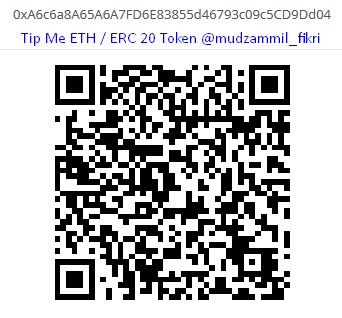





.jpeg)



6 comments
Tulis commentssangat bermanfaat gan artikelnya, thx gan
Replycara depositnya gmn gan?
Replyada di posting gang, di screenshoot "(+)" untuk deposit dan "(-)" untuk withdraw :)
ReplyTrimakasih kembali . semoga membantu bagi yang ingin belajar trading :)
ReplyReal-time prices and market data for cryptocurrencies
ReplyHashtag Option merupakan Platform Trading Forex Terpercaya. Terdapat akun pembelajaran terkreditkan 10juta dan bonus 10%** minimal deposit 50.000,-. Penarikan Paling Tercepat. Rasakan pengalaman trading yang Light di HashtagOption
Reply